用CAD進行大型尺寸圖紙繪圖過程中標註字體和箭頭都很小看不
清怎麼辦?
這種情況在我們按照1:1繪圖畫大型尺寸圖紙時經常遇見的情況,
只要我們把全局比例修改一下即可,具體步驟如下:
菜單欄:打開格式----標註樣式
選定目前使用的標註樣式並點擊修改
選擇調整---使用全局比例後修改為要放大或縮小的倍數---確定
給定合適的倍數後此時的標註樣式就可以與所畫的大尺寸的圖紙匹配了。
對於單獨書寫的文字也可以通過文字樣式更改字高也可以把需要修改高度的文字部分全部選中然後按CTRL+1打開特性對話框選擇文字選項
並修改高度即可。參照如下圖:
部落窩教育
CAD快速起步班< br >正在報名中本課程針對零基礎學員開設的快速起步班
需要全面系統學習CAD二維及三維基礎的親們
抓緊時間報名哦
越努力越幸運!
報名後可實時上課、下載視頻、還有問題解答、作業點評
一次報名永久學習哦
想學習的同學抓緊聯繫老師報名哦詳情請諮詢部落窩企業QQ:800094815
點擊下方“閱讀原文< /span>”報名試聽!戳“閱讀原文”,更有料!
覺得文章值得閱讀就點贊唄! 歡迎轉載!
文章為用戶上傳,僅供非商業瀏覽。發布者:Lomu,轉轉請註明出處: https://www.daogebangong.com/zh-Hant/articles/detail/What%20should%20I%20do%20if%20the%20marked%20fonts%20and%20arrows%20are%20too%20small%20to%20see%20clearly%20in%20the%20process%20of%20drawing%20largescale%20drawings%20with%20CAD.html

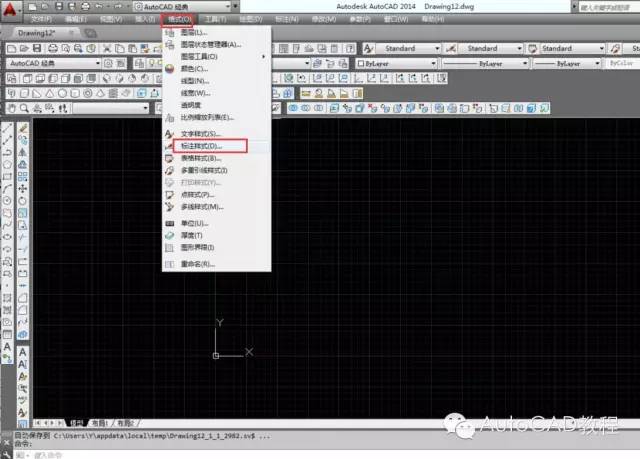
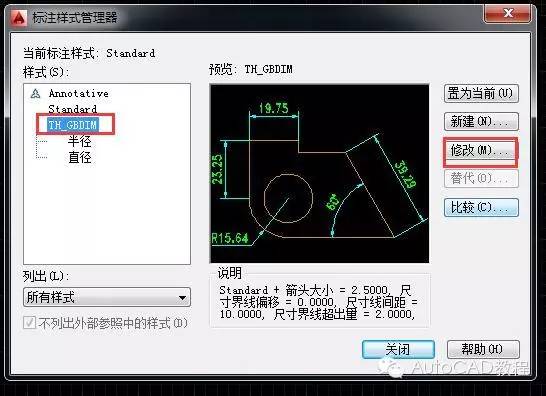
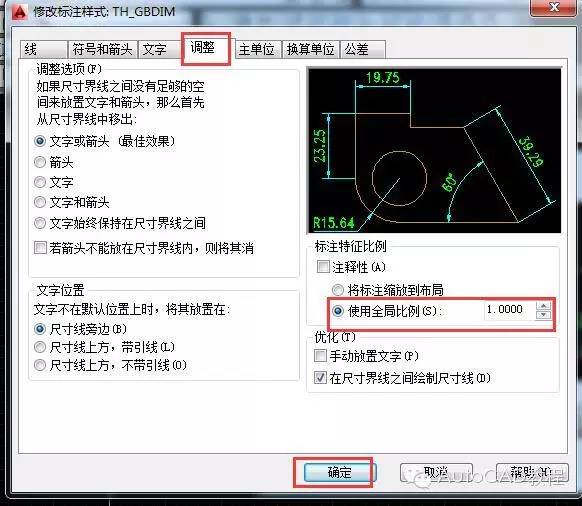
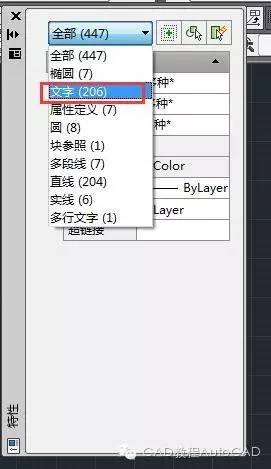
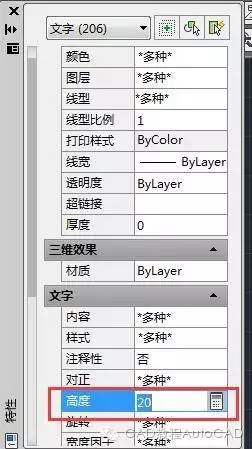


 支付宝扫一扫
支付宝扫一扫 
评论列表(196条)
测试